Nedis VEXT3400AT Manual
Nedis
AV forlænger
VEXT3400AT
Læs nedenfor 📖 manual på dansk for Nedis VEXT3400AT (2 sider) i kategorien AV forlænger. Denne guide var nyttig for 54 personer og blev bedømt med 4.5 stjerner i gennemsnit af 2 brugere
Side 1/2
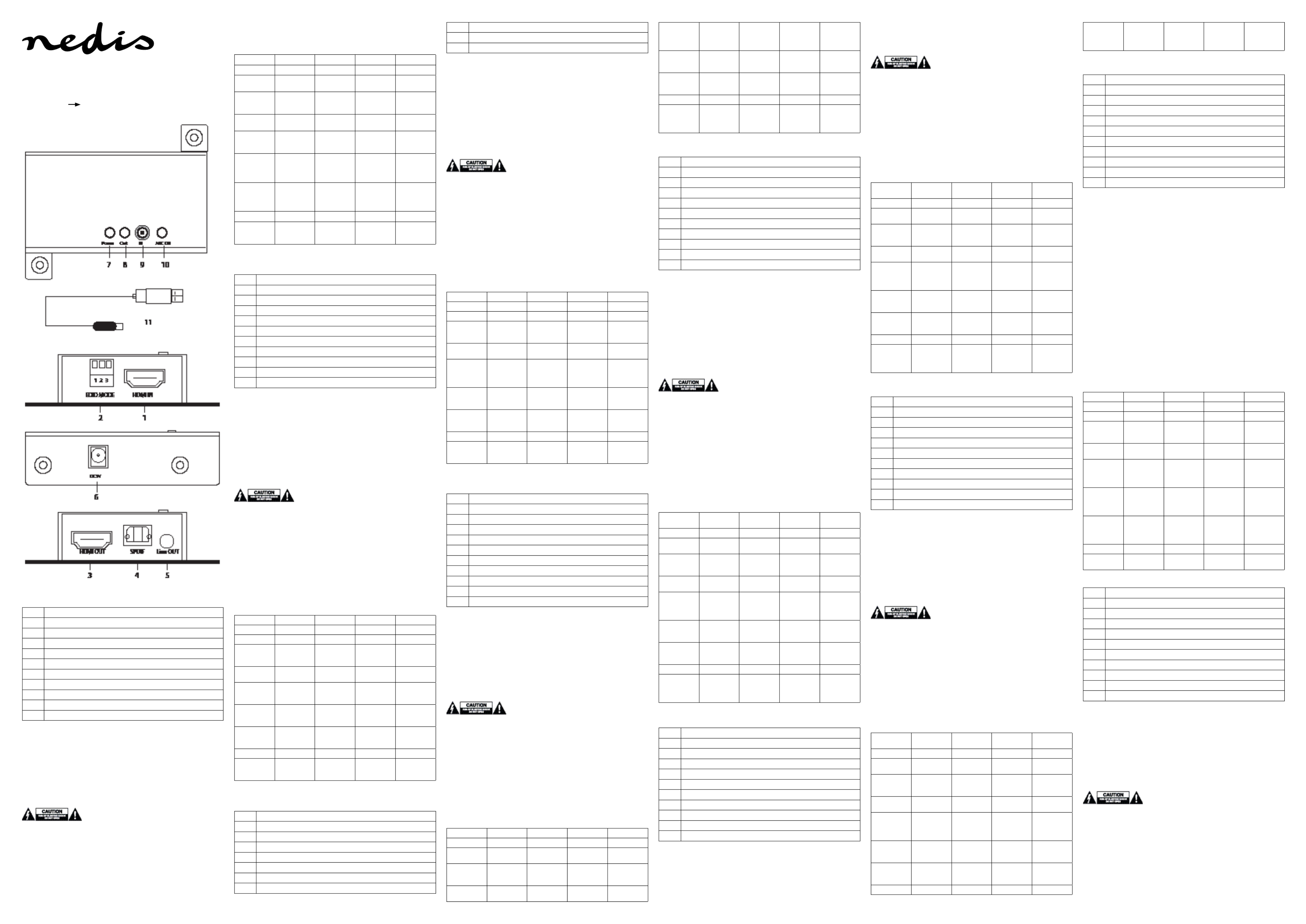
1 HDMI™ input
2 EDID switch
3 HDMI™ output
4 S/PDIF output
5 Line output
6 Power connection
7 LED power indicator
8 LED output indicator
9 IR extension
10 LED power indicator
11 USB power cable
Installation
• Turn o all devices.
• Connect the HDMI™ source device to the HDMI™ input of the extractor, labelled
HDMI IN (1).
• Connect HDMI™ screen to the extractor port, labelled HDMI OUT (3).
• Connect the amplier or receiver to S/PDIF (4) or Line Out (5) connection
• Connect the barrel end of the USB power cable to the DC input (6) of the switch.
• Connect the USB blade end into a PC or USB charger unit. (11)
• Turn on all devices.
• HDMI™ output transfers digital video and audio signals, S/PDIF and Line Out transfer
audio signals.
Safety
• Only use indoors
• Only use attached USB power cable
• Do not use in a humid environment
Cleaning and maintenance
Warning!
• Do not use cleaning solvents or abrasives.
• Do not clean the inside of the device.
• Do not attempt to repair the device. If the device does not operate correctly, replace
it with a new device.
• Clean the outside of the device with a soft, damp cloth.
EDID-management switch (2)
The HDMI™ splitters support the EDID-management settings. This means the splitters can
be adjusted to a xed mode shown in the table below:
Dipswitch EDID Info
3 2 1
MODE 0 0 0 0 Learning
mode
MODE 1 0 0 1 1080p @ 60
2D2CH (stereo
audio mode)
MODE 2 0 1 0 1080p @ 60
2D5.1CH
MODE 3 0 1 1 1080p @ 60
2D7.1CH (high
end amplier)
MODE 4 1 0 0 1080p @ 60
1080i @ 60
720p@60
2D7.1CH
MODE 5 1 0 1 1080p @ 60
1080i @ 60
720p @ 60
2D2CH
MODE 6 1 1 0 1080p 3D 2CH
MODE 7 1 1 1 Learning
mode (audio-
to-HDMI™ TV)
Beschrijving Nederlands
1 HDMI™-ingang
2 EDID-schakelaar
3 HDMI™-uitgang
4 S/PDIF-uitgang
5 Lijnuitgang
6 Stroomingang
7 LED-stroomindicator
8 LED-uitgangsindicator
9 IR-extensie
10 LED-stroomindicator
11 USB-stroomkabel
Installatie
• Schakel alle apparatuur uit.
• Sluit het HDMI™-bronapparaat aan op de HDMI™-ingang van de extractor, genaamd
‘HDMI IN’ (1).
• Sluit een HDMI™-scherm aan op de poort van de extractor, genaamd ‘HDMI OUT’ (3).
• Sluit de versterker of ontvanger aan op de ‘SPDIF’- (4) of ‘Line OUT’-verbinding (5).
• Sluit het ronde uiteinde van de USB-stroomkabel aan op de DC-ingang (6) van de
schakelaar.
• Sluit het USB-stekkergedeelte in een PC of USB-laadunit (11).
• Schakel alle apparatuur in.
• HDMI™-uitgang verzendt digitale video- en audiosignalen, SPDIF en Line Out verzendt
audiosignalen.
Veiligheid
• Alleen geschikt voor toepassingen binnenshuis.
• Gebruik alleen de meegeleverde USB-stroomkabel
• Gebruik niet in een vochtige omgeving.
Reiniging en onderhoud
Waarschuwing!
• Gebruik geen schoonmaakmiddelen of schuurmiddelen.
• Nooit de binnenkant van het apparaat reinigen.
• Probeer het apparaat niet te repareren. Als het apparaat niet goed werkt, vervang het
dan door een nieuw exemplaar.
• Reinig de buitenkant van het apparaat met een zachte, vochtige doek.
EDID-schakelaar (2)
De HDMI™-splitters ondersteunen de EDID-functie. Dit betekent dat de splitters ingesteld
kunnen worden op een vooraf een vooraf ingestelde waarde. Zie de tabel.
Dipswitch EDID Info
3 2 1
MODE 0 0 0 0 Learning mode
MODE 1 0 0 1 1080p @ 60
2D2CH (stereo
audio mode)
MODE 2 0 1 0 1080p @ 60
2D5.1CH
MODE 3 0 1 1 1080p @ 60
2D7.1CH (high
end amplier)
MODE 4 1 0 0 1080p @ 60 1080i
@ 60 720p@60
2D7.1CH
MODE 5 1 0 1 1080p @ 60 1080i
@ 60 720p @ 60
2D2CH
MODE 6 1 1 0 1080p 3D 2CH
MODE 7 1 1 1 Learning mode
(audio-to-HDMI™
TV)
Beschreibung Deutsch
1 HDMI™-Eingang
2 EDID-Schalter
3 HDMI™-Ausgang
4 S/PDIF-Ausgang
5 Leitungsausgang
6 Netzanschluss
7 LED-Stromanzeige
8 LED-Ausgangsanzeige
9 IR-Erweiterung
10 LED-Stromanzeige
11 USB-Netzkabel
Installation
• Schalten Sie alle Geräte aus.
• Schließen Sie das HDMI™-Quellgerät an den HDMI™-Eingang des Extractors an,
der mit HDMI IN (1) gekennzeichnet ist.
• Schließen Sie den HDMI™-Bildschirm an den Anschluss des Extractors an, der mit HDMI
OUT (3) gekennzeichnet ist.
• Schließen Sie den Verstärker oder Empfänger an den Anschluss S/PDIF (4) oder Line Out
(5) an.
• Schließen Sie den Hohlstecker des USB-Netzkabels an den DC-Eingang (6) des Switches
an.
• Schließen Sie den USB-Netzschalter an einen PC oder ein USB-Ladegerät an. (11)
• Schalten Sie alle Geräte ein.
• Der HDMI™-Ausgang überträgt digitale Video- und Audiosignale, S/PDIF- und Line Out
übertragen Audiosignale.
Sicherheit
• Verwendung nur in Innenräumen
• Verwenden Sie nur das mitgelieferte USB-Netzkabel
• Nicht in Umgebungen mit hoher Luftfeuchtigkeit verwenden
Reinigung und Pege
Warnung!
• Verwenden Sie keine Reinigungs- oder Scheuermittel.
• Reinigen Sie nicht das Innere des Geräts.
• Versuchen Sie nicht, das Gerät zu reparieren. Falls das Gerät nicht korrekt funktioniert,
ersetzen Sie es bitte durch ein neues.
• Reinigen Sie die Außenseite des Geräts mit einem weichen, angefeuchteten Tuch.
EDID-Management-Schalter (2)
Die HDMI™-Splitter unterstützen die EDID-Management-Einstellungen. Das bedeutet,
dass die Splitter auf einen der in der untenstehenden Tabelle angezeigten festen Modi
eingestellt werden können.
DIP-Schalter EDID-Info
3 2 1
MODUS 0 0 0 0 Lernmodus
MODUS 1 0 0 1 1080p @ 60
2D2CH (Stereo/
Audio-Modus)
MODUS 2 0 1 0 1080p @ 60
2D5.1CH
MODUS 3 0 1 1 1080p @ 60
2D7.1CH
(Hochleistungs-
verstärker)
MODUS 4 1 0 0 1080p @ 60 1080i
@ 60 720p@60
2D7.1CH
MODUS 5 1 0 1 1080p @ 60 1080i
@ 60 720p @ 60
2D2CH
MODUS 6 1 1 0 1080p 3D 2CH
MODUS 7 1 1 1 Lernmodus
(Audio-zu-
HDMI™ TV)
Descripción Español
1 Entrada HDMI™
2 Interruptor EDID
3 Salida HDMI™
4 Salida S/PDIF
5 Salida de línea
6 Conexión de alimentación
7 LED indicador de alimentación
8 Indicador de salida tipo LED
9 Extensión de IR
10 LED indicador de alimentación
11 Cable de alimentación USB
Instalación
• Apague todos los dispositivos.
• Conecte el dispositivo fuente HDMI™ al puerto de entrada HDMI™ del extractor,
con la etiqueta de entrada HDMI (1).
• Conecte la pantalla HDMI™ al puerto del extractor con la etiqueta de salida HDMI (3).
• Conecte el amplicador o el receptor a la conexión S/PDIF (4) o Line Out (5)
• Conecte el extremo cilíndrico del cable de alimentación USB a la entrada de CC (6) del
conmutador.
• Enchufe el conector USB a un PC o a una unidad de carga USB. (11)
• Encienda todos los dispositivos.
• La salida HDMI™ transere las señales de vídeo y audio digital; S/PDIF y Line Out
transeren señales de audio.
Seguridad
• Uso exclusivo en interiores
• Utilice el cable de alimentación USB suministrado únicamente
• No use el dispositivo en entornos húmedos
Limpieza y mantenimiento
¡Advertencia!
• No utilice disolventes de limpieza ni productos abrasivos.
• No limpie el interior del dispositivo.
• No intente reparar el dispositivo. Si el dispositivo no funciona correctamente sustitúyalo
por uno nuevo.
• Limpie el exterior del dispositivo con un paño suave ligeramente humedecido.
Conmutador de administración de EDID (2)
Los divisores HDMI™ son compatibles con la conguración de administración de EDID.
Los divisores se pueden congurar para un modo mixto según la tabla siguiente:
Interruptor DIP Info EDID
3 2 1
MODO 0 0 0 0 Modo de
programación
MODO 1 0 0 1 1080p a 60
2D2CH (modo de
audio stereo)
MODO 2 0 1 0 1080p a 60
2D5.1CH
MODO 3 0 1 1 1080p a 60
2D7.1CH
(amplicador de
gama alta)
MODO 4 1 0 0 1080p a 60 1080i
a 60 720p a 60
2D7.1CH
MODO 5 1 0 1 1080p a 60 1080i
a 60 720p a 60
2D2CH
MODO 6 1 1 0 1080p 3D 2CH
MODO 7 1 1 1 Modo de
programación
(audio a -HDMI™
TV)
Description Français
1 Entrée HDMI™
2 Commutateur EDID
3 Sortie HDMI™
4 Sortie S/PDIF
5 Sortie de ligne
6 Connecteur d’alimentation
7 Indicateur lumineux d'alimentation
8 Indicateur de sortie à LED
9 Extension IR
10 Indicateur lumineux d'alimentation
11 Câble d'alimentation USB
Installation
• Éteignez tous les appareils.
• Branchez l'appareil source HDMI™ au port d'entrée HDMI™ de l'extracteur,
marqué HDMI IN (Entrée HDMI) (1).
• Branchez l'écran HDMI™ au port de l'extracteur, marqué HDMI OUT (Sortie HDMI) (3).
• Branchez l'amplicateur ou le récepteur au port S/PDIF (4) ou au port Line Out (Sortie
de ligne) (5).
• Branchez l'extrémité cylindrique du câble d'alimentation USB à l'entrée DC (6) du
commutateur.
• Connectez l'extrémité à lame USB à un ordinateur ou à une unité de chargement USB.
(11)
• Mettez tous les appareils sous tension.
• La sortie HDMI™ transfère les signaux audio et vidéo numériques, S/PDIF, tandis que la
sortie de ligne transfère les signaux audio.
Sécurité
• Utilisez l'appareil en intérieur uniquement.
• Utilisez uniquement le câble d'alimentation USB joint.
• N'utilisez pas l'appareil dans un environnement humide.
Nettoyage et entretien
Avertissement !
• N'utilisez pas de solvants ni de produits abrasifs.
• Ne nettoyez pas l'intérieur de l'appareil.
• N'essayez pas de réparer l'appareil. Si l'appareil ne fonctionne pas correctement,
remplacez-le par un nouveau modèle.
• Nettoyez l'extérieur de l'appareil à l'aide d'un chion doux humidié.
Commutateur de gestion EDID (2)
Les répartiteurs HDMI™ prennent en charge les paramètres de gestion EDID. Cela signie
que les répartiteurs peuvent être réglés sur un mode xe, indiqué dans le tableau ci-
dessous :
Commutateur
DIP
Information EDID
3 2 1
MODE 0 0 0 0 Mode
d'apprentissage
MODE 1 0 0 1 1080p @ 60
2D2CH (mode
audio stéréo)
MODE 2 0 1 0 1080p @ 60
2D5.1CH
MODE 3 0 1 1 1080p @ 60
2D7.1CH
(amplicateur
haut de gamme)
MODE 4 1 0 0 1080p @ 60 1080i
@ 60 720p@60
2D7.1CH
MODE 5 1 0 1 1080p @ 60 1080i
@ 60 720p @ 60
2D2CH
MODE 6 1 1 0 1080p 3D 2CH
MODE 7 1 1 1 Mode
d'apprentissage
(audio vers TV
HDMI™)
Descrizione Italiano
1 Ingresso HDMI™
2 Switch EDID
3 Uscita HDMI™
4 Uscita S/PDIF
5 Uscita linea
6 Connettore di alimentazione
7 Indicatore di alimentazione a LED
8 Indicatore di uscita a LED
9 Estensione IR
10 Indicatore di alimentazione a LED
11 Cavo alimentazione USB
Installazione
• Spegnere tutti i dispositivi.
• Collegare il dispositivo sorgente HDMI™ all'ingresso HDMI™ dell'estrattore,
denominato HDMI IN (1).
• Collegare lo schermo HDMI™ alla porta dell'estrattore, denominata HDMI OUT (3).
• Collegare l'amplicatore o ricevitore all'ingresso S/PDIF (4) o dell'uscita di linea (5)
• Collegare la spina dell'alimentatore al cavo di alimentazione USB dell'ingresso DC (6)
dello switch.
• Collegare l'estremità a lama USB ad un PC o ad un'unità di caricamento USB. (11)
• Accendere tutti i dispositivi.
• L'uscita HDMI™ trasferisce i segnali audio e video digitali, mentre l'ingresso S/PDIF e
l'uscita di linea trasferiscono i segnali audio.
Sicurezza
• Solo per uso interno
• Utilizzare solo il cavo di alimentazione USB fornito
• Non utilizzare in ambienti umidi
Pulizia e manutenzione
Attenzione!
• Non utilizzare solventi detergenti o abrasivi.
• Non pulire l'interno del dispositivo.
• Non cercare di riparare il dispositivo. Se il dispositivo non funziona correttamente,
sostituirlo con uno nuovo.
• Pulire la parte esterna del dispositivo con un panno morbido e umido.
Switch di gestione EDID (2)
Gli splitter HDMI™ supportano le impostazioni di gestione EDID. Ciò signica che è
possibile regolare gli splitter in un modo sso, come illustrato nella tabella seguente:
Dip switch Informazioni
EDID
3 2 1
MODALITÀ 0 0 0 0 Modalità di
apprendimento
MODALITÀ 1 0 0 1 1080p a 60
2D2CH (modalità
audio stereo)
MODALITÀ 2 0 1 0 1080p a 60
2D5.1CH
MODALITÀ 3 0 1 1 1080p a 60
2D7.1CH
(amplicatore
high end)
MODALITÀ 4 1 0 0 1080p a 60 1080i
a 60 720p a 60
2D7.1CH
MODALITÀ 5 1 0 1 1080p a 60 1080i
a 60 720p a 60
2D2CH
MODALITÀ 6 1 1 0 1080p 3D 2CH
MODALITÀ 7 1 1 1 Modalità di
apprendimento
(TV audio -
HDMI™.)
Descrição Português
1 Entrada HDMI™
2 Interruptor EDID
3 Salida HDMI™
4 Salida S/PDIF
5 Salida de línea
6 Conexión de alimentación
7 LED indicador de alimentación
8 Indicador de salida tipo LED
9 Extensión de IR
10 LED indicador de alimentación
11 Cable de alimentación USB
Instalação
• Desligue todos os dispositivos.
• Ligue o dispositivo de fonte HDMI™ à entrada HDMI™ do extrator,
com a indicação HDMI IN (1).
• Ligue o ecrã HDMI™ à porta do extrator, com a indicação HDMI OUT (3).
• Ligue o amplicador ou recetor à ligação S/PDIF (4) ou Line Out (5)
• Ligue a extremidade cilíndrica do cabo de alimentação USB à entrada DC (6) do
comutador.
• Ligue a extremidade USB a um PC ou a uma unidade de carregamento USB. (11)
• Ligue todos os dispositivos.
• A saída HDMI™ transfere os sinais de vídeo e de áudio digital. As ligações S/PDIF e Line
Out transferem sinais de áudio.
Segurança
• Utilizar apenas no interior
• Utilizar apenas o cabo de alimentação USB ligado
• Não utilizar em ambientes húmidos
Limpeza e manutenção
Aviso!
• Não utilizar solventes de limpeza ou produtos abrasivos.
• Não limpar o interior do dispositivo.
• Não tentar reparar o dispositivo. Se o dispositivo não funcionar corretamente, deve ser
substituído por um dispositivo novo.
• Limpar o exterior do dispositivo usando um pano macio e húmido.
Comutador com gestão EDID (2)
Os repartidores HDMI™ suportam as denições de gestão EDID. Isto signica que os
repartidores podem ser ajustados para um modo xo indicado na tabela abaixo:
Interruptor DIP Informações
EDID
3 2 1
MODO 0 0 0 0 Modo de
aprendizagem
MODO 1 0 0 1 1080p @ 60
2D2CH (modo de
áudio estéreo)
MODO 2 0 1 0 1080p @ 60
2D5.1CH
MODO 3 0 1 1 1080p @ 60
2D7.1CH
(amplicador
topo de gama)
MODO 4 1 0 0 1080p @ 60 1080i
@ 60 720p@60
2D7.1CH
MODO 5 1 0 1 1080p @ 60 1080i
@ 60 720p @ 60
2D2CH
MODO 6 1 1 0 1080p 3D 2CH
MODO 7 1 1 1 Modo de
aprendizagem
(áudio para TV
HDMI™)
Beskrivelse Dansk
1 HDMI™-indgang
2 EDID-switch
3 HDMI™-udgang
4 S/PDIF-udgang
5 Linjeudgang
6 Strømforbindelse
7 LED-strømindikatorlampe
8 LED-udgangsindikator
9 IR-udvidelse
10 LED-strømindikatorlampe
11 USB-strømkabel
Installation
• Sluk alle enheder.
• Slut HDMI™-kildeenheden til HDMI™-indgangen på udtrækkeren,
mærket HDMI IN (1).
• Slut HDMI™-skærmen til udtrækkerporten, mærket HDMI OUT (3).
• Tilslut forstærkeren eller modtageren til S/PDIF (4) eller Line Out (5)
• Slut cylinderenden af USB-strømkablet til DC-indgangen (6) på switchen.
• Tilslut USB-stikenden til en PC eller USB-laderenhed. (11)
• Tænd for alle enheder.
• HDMI™-udgangen overfører digitale video- og lydsignaler, S/PDIF og Line Out overfører
lydsignaler.
Sikkerhed
• Kun til indendørs brug
• Brug kun det medfølgende USB-strømkabel
• Brug den ikke i fugtige miljøer
Rengøring og vedligeholdelse
Advarsel!
• Brug ikke opløsningsmidler eller slibende rengøringsmidler.
• Rengør ikke enheden indvendigt.
• Forsøg ikke at reparere enheden. Hvis enheden ikke fungerer korrekt, skal du udskifte
den.
• Rengør enheden udvendigt med en blød, fugtig klud.
EDID-management-switch (2)
HDMI™-splitterne understøtter EDID-management-indstillingerne. Det betyder, at
splitterne kan justeres til en fast tilstand, som vist i tabellen nedenfor:
Vippekontakt EDID-info
3 2 1
TILSTAND 0 0 0 0 Indlæringstilstand
TILSTAND 1 1.080p ved 0 0 1
60 2D2CH
(stereolydtilstand)
TILSTAND 2 1.080p ved 60 0 1 0
2D5.1CH
TILSTAND 3 1.080p ved 0 1 1
60 2D7.1CH
(avanceret
forstærker)
TILSTAND 4 1.080p ved 60 1 0 0
1.080i ved 60
720p ved 60
2D7.1CH
TILSTAND 5 1.080p ved 60 1 0 1
1.080i ved 60
720p ved 60
2D2CH
TILSTAND 6 1.080p 3D 2CH1 1 0
TILSTAND 7 1 1 1 Indlæringstilstand
(lyd-til-HDMI™-TV)
Beskrivelse Norsk
1 HDMI™-inngang
2 EDID-bryter
3 HDMI™-utgang
4 S/PDIF-utgang
5 Linjeutgang
6 Strømtilkobling
7 LED-strømindikator
8 LED-utgangsindikator
9 IR-forlengelse
10 LED-strømindikator
11 USB-strømkabel
Installasjon
• Slå av alle enheter.
• Koble HDMI™-kildeenheten til HDMI™-inngangsporten på uttrekkeren,
som er merket HDMI IN (1).
• Koble HDMI™-skjermen til uttrekkerporten, som er merket HDMI OUT (3).
• Koble forsterkeren eller mottakeren til S/PDIF (4)- eller Line Out (5)-forbindelsen.
• Koble rørenden av USB-strømkabelen til DC-inngangen (6) på bryteren.
• Stikk USB-bladenden inn i en PC eller en USB-lader. (11)
• Slå på alle enheter.
• HDMI™-utgang overfører digitale videoer og lydsignaler, S/PDIF og Line Out overfører
lydsignaler.
Sikkerhet
• Skal kun brukes innendørs.
• Bare bruk vedlagte USB-strømkabel.
• Skal ikke brukes i fuktige omgivelser.
Rengjøring og vedlikehold
Advarsel!
• Ikke bruk rensemidler eller skuremidler.
• Ikke rengjør innsiden av enheten.
• Ikke prøv å reparere enheten. Hvis enheten ikke fungerer riktig, må du bytte den ut med
en ny enhet.
• Rengjør enhetens utside med en myk, fuktig klut.
EDID-behandlingsbryter (2)
VEXT3400AT
HDMI™ audio extractor
HDMI™ input HDMI™ output + optical audio
Produkt Specifikationer
| Mærke: | Nedis |
| Kategori: | AV forlænger |
| Model: | VEXT3400AT |
Har du brug for hjælp?
Hvis du har brug for hjælp til Nedis VEXT3400AT stil et spørgsmål nedenfor, og andre brugere vil svare dig
AV forlænger Nedis Manualer

8 August 2024

8 August 2024

23 Juli 2024

19 Juli 2024

27 Januar 2024

25 Februar 2023

26 November 2022

24 November 2022

22 November 2022
AV forlænger Manualer
- AV forlænger Philips
- AV forlænger UTEPO
- AV forlænger D-Link
- AV forlænger Roland
- AV forlænger Gigabyte
- AV forlænger Pyle
- AV forlænger InFocus
- AV forlænger One For All
- AV forlænger Abus
- AV forlænger Planet
- AV forlænger Belkin
- AV forlænger Edimax
- AV forlænger Black Box
- AV forlænger DataVideo
- AV forlænger Trevi
- AV forlænger Megasat
- AV forlænger König
- AV forlænger Tripp Lite
- AV forlænger KEF
- AV forlænger Digitus
- AV forlænger Techly
- AV forlænger Peerless-AV
- AV forlænger Marmitek
- AV forlænger Kopul
- AV forlænger AJA
- AV forlænger Bogen
- AV forlænger LevelOne
- AV forlænger Telestar
- AV forlænger Vivotek
- AV forlænger MIPRO
- AV forlænger Monacor
- AV forlænger AV:link
- AV forlænger Renkforce
- AV forlænger Marshall Electronics
- AV forlænger Manhattan
- AV forlænger I3-Technologies
- AV forlænger LogiLink
- AV forlænger Eminent
- AV forlænger Kramer
- AV forlænger Aitech
- AV forlænger Provision-ISR
- AV forlænger Vision
- AV forlænger Analog Way
- AV forlænger MuxLab
- AV forlænger Rose
- AV forlænger Iogear
- AV forlænger ATen
- AV forlænger Dynaudio
- AV forlænger Smart-AVI
- AV forlænger Vivolink
- AV forlænger AG Neovo
- AV forlænger StarTech.com
- AV forlænger Rocstor
- AV forlænger Adder
- AV forlænger Crestron
- AV forlænger Lindy
- AV forlænger AVMATRIX
- AV forlænger CYP
- AV forlænger AMX
- AV forlænger Intellinet
- AV forlænger Schwaiger
- AV forlænger Steren
- AV forlænger Ocean Matrix
- AV forlænger Comprehensive
- AV forlænger Intelix
- AV forlænger Alfatron
- AV forlænger Speaka
- AV forlænger KanexPro
- AV forlænger Gefen
- AV forlænger TV One
- AV forlænger Sescom
- AV forlænger Apantac
- AV forlænger Blustream
- AV forlænger C2G
- AV forlænger WyreStorm
- AV forlænger Allnet
- AV forlænger Matrox
- AV forlænger Genexis
- AV forlænger Kindermann
- AV forlænger Wentronic
- AV forlænger Peerless
- AV forlænger Monoprice
- AV forlænger SIIG
- AV forlænger Polycom
- AV forlænger Advantech
- AV forlænger Micro Connect
- AV forlænger Extron
- AV forlænger ASSMANN Electronic
- AV forlænger Avocent
- AV forlænger PureLink
- AV forlænger Approx
- AV forlænger Ebode
- AV forlænger Accell
- AV forlænger Ecler
- AV forlænger Rose Electronics
- AV forlænger Epcom
- AV forlænger SmartAVI
- AV forlænger IMG Stage Line
- AV forlænger Oehlbach
- AV forlænger Atlona
- AV forlænger HELGI
- AV forlænger Liberty
- AV forlænger Enson
- AV forlænger Lightware
- AV forlænger SWIT
- AV forlænger Hall Research
- AV forlænger Seco-Larm
- AV forlænger ConnectPro
- AV forlænger Kanex
- AV forlænger TechLogix Networx
- AV forlænger SEADA
- AV forlænger Camplex
Nyeste AV forlænger Manualer

8 April 2025

25 Februar 2025

28 Januar 2025

28 Januar 2025

20 Januar 2025

14 Januar 2025

13 Januar 2025

13 Januar 2025

13 Januar 2025

13 Januar 2025